Teil 14 konfigurierung des drucker-setups – Casio KL-820 Benutzerhandbuch
Seite 32
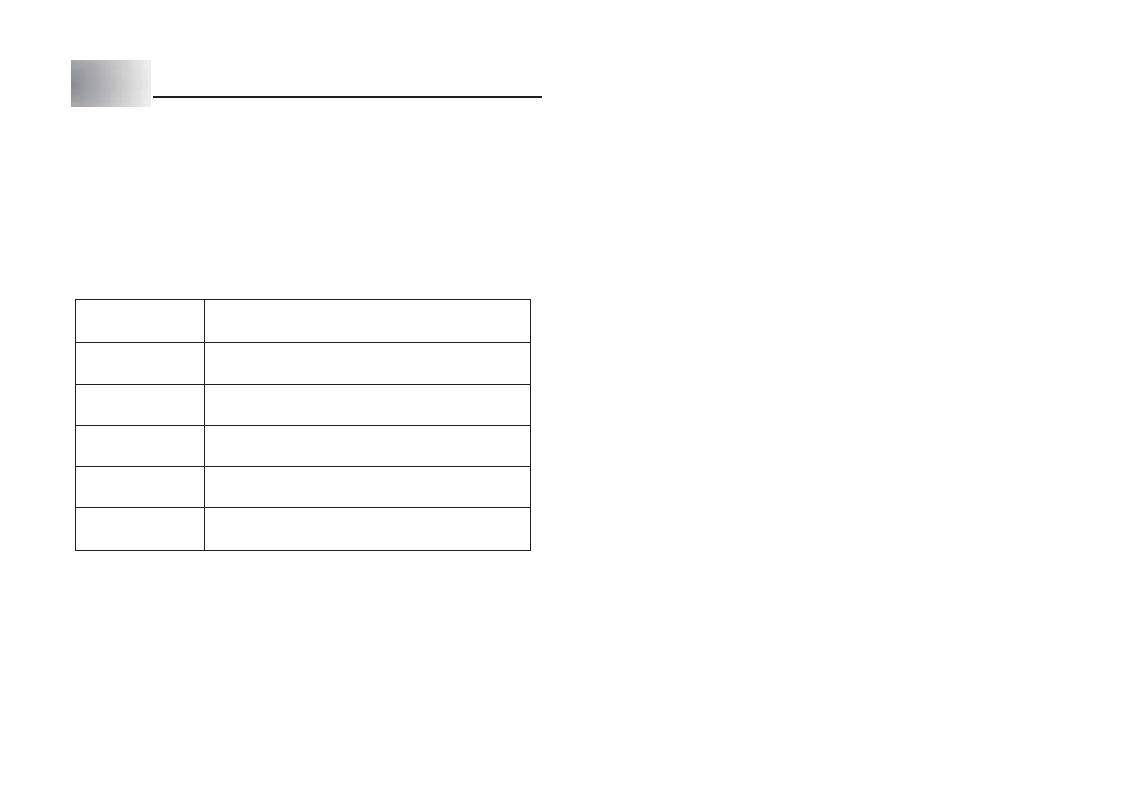
G-31
Teil 14 Konfigurierung des Drucker-Setups
Der Drucker besitzt ein SETUP-Menü, die Sie zur Konfigurierung einer Anzahl
grundlegender Einstellungen verwenden können.
Konfigurieren des Drucker-Setups
1. Drücken Sie ON/OFF, um den Drucker einzuschalten.
2. Drücken Sie FUNC und danach FORM (SET UP).
3. Verwenden Sie
z
und
x
zur Wahl des SETUP-Gegenstands, dessen
Einstellung Sie ändern möchten, und drücken Sie danach SET.
4. Verwenden Sie die Cursortasten für dessen Änderung.
Wenn diese Einstellung
gewählt ist:
V.
SCHRIFTART
KONTRAST
DICHTE
SPRACHE
cm/inch
Ändern Sie die Einstellung wie folgt:
•
Wählen Sie mit
z
und
x
die zu verwendende
Schriftart.
•
Verwenden Sie
c
und
v
zur Einstellung des
Display-Kontrasts.
•
Verwenden Sie
c
und
v
zur Einstellung der
Druckdichte.
•
Verenden Sie
x
und
z
zur Wahl der
Anzeigesprache, die Sie verwenden möchten.
•
Verwenden Sie
x
und
z
zur Wahl von
Zentimeter (cm) oder Zoll (inch) als Maßeinheit.
5. Drücken Sie SET, um die Einstellung wirksam zu machen.
Demodruck
Die Demodruck-Funktion demonstriert durch Ausdrucken vorprogrammierter
Daten die mit diesem Drucker möglichen Druckvarianten für das Drucken von
Bandetiketten.
Wichtig!
•
Falls der Speicher noch Etikettdaten vom letzten Etikett-Layout-Vorgang
enthält, werden diese durch Ausführen des Demodrucks gelöscht. Falls die
Daten noch benötigt werden sollten, speichern Sie sie bitte vor der Ausführung
des Demodrucks im Speicher ab (Seite G-29).
1. Vergewissern Sie sich, dass eine Etikettenband-Kassete in den Drucker
eingesetzt ist.
2. Falls der Drucker eingeschaltet ist, schalten Sie ihn bitte mit ON/OFF aus.
3. Schalten Sie den Drucker mit ON/OFF wieder ein.
•
Falls die Meldung „[SET] FÜR AUFRUFEN“ erscheint, drücken Sie bitte eine
beliebige andere Taste als SET.
Dies ruft ein leeres Texteingabefeld auf.
4. Drücken Sie FUNC und dann FORM (SET UP).
5. Wählen Sie mit
x
und
z
DEMO-DRUCK und drücken Sie dann SET.
6. Wählen Sie mit
x
und
z
DRUCKEN und drücken Sie dann SET.
7. Vergewissern Sie sich, dass die Anzahl auf 1 eingestellt ist.
•
Falls Sie möchten, können Sie auch eine andere Anzahl einstellen.
8. Drücken Sie SET zum Starten des Druckvorgangs.
•
Die Demodruck-Inhalte richten sich nach der Bandbreite der aktuell in den
Drucker eingesetzten Etikettenband-Kassette.
9. Wenn das Drucken beendet ist, wählen Sie bitte mit
x
und
z
EXIT und
drücken Sie dann SET.
10. Beantworten Sie die erscheinende Bestätigungsabfrage durch Drücken von
SET.